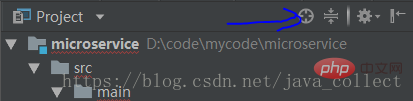アイデア学習の第一歩を詳しく解説
idea は現在、Java 開発で最もよく使われているツールです。この記事では主に、開発効率を向上させるための使い方について、インストールとアクティベーション、共通の初期設定、ショートカット キーなどの機能に焦点を当ててまとめています。いくつかのアイテム。
1. ダウンロードとインストール
公式サイトからアイデアをダウンロードするだけですが、フラッグシップバージョンはより実用的な機能を備えているので、ダウンロードすることをお勧めします。 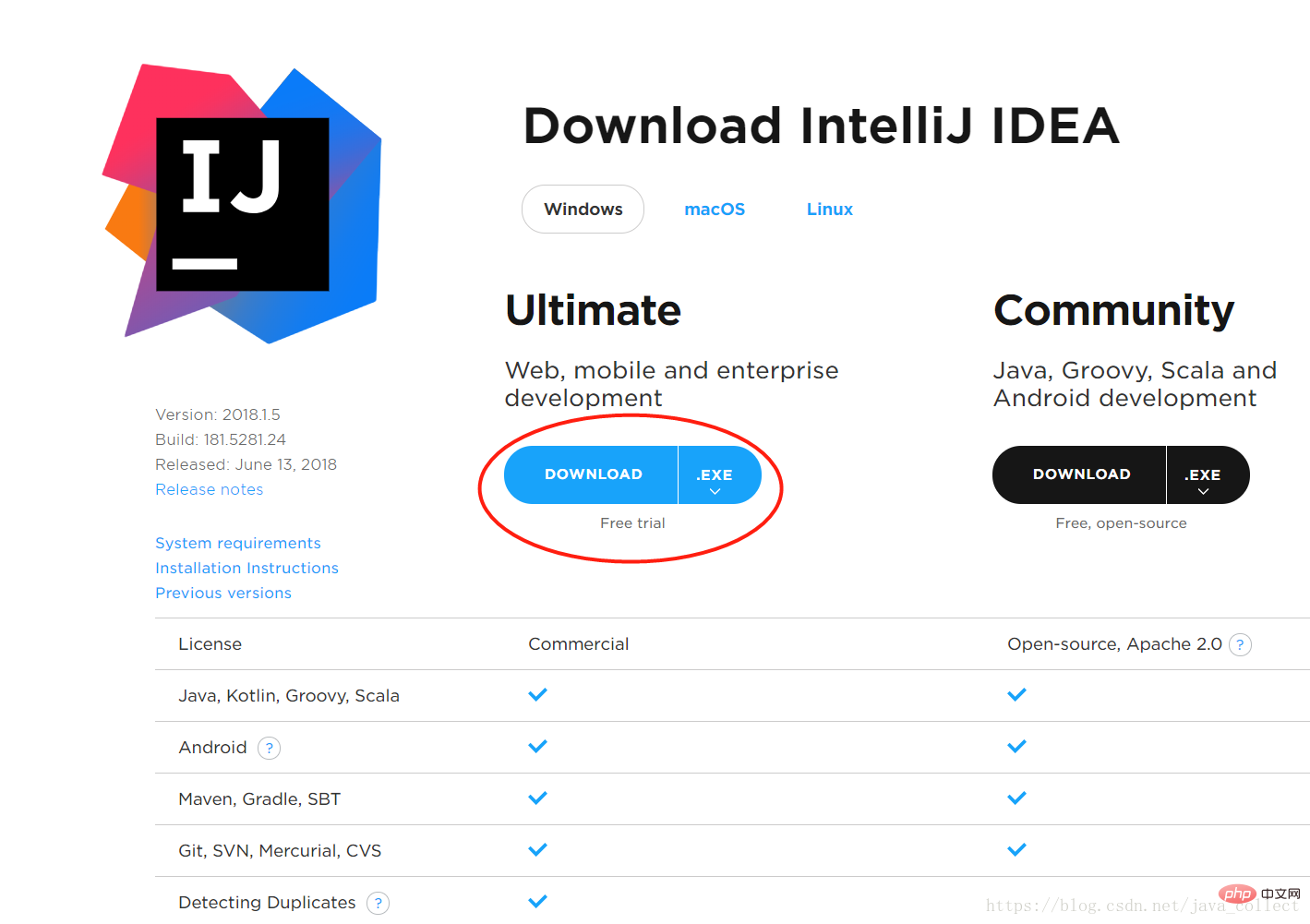
アイデアを実行するには、さまざまな方法があります。 2. 初期の共通構成
2.1 JDK の構成最初に、JDK を構成します。 「ファイル」→「プロジェクト設定」を開き、ローカルにインストールされているJDKを追加します。 (アイデアは JDK ももたらします)  ##2.2 maven の構成
##2.2 maven の構成
「ファイル」->「その他の設定」->「デフォルト設定」を開きます。 「maven」を検索します (設定で設定することもできますが、デフォルト設定を変更できるように、デフォルト設定で設定することをお勧めします)。
mavne をこのマシンにインストールしたら、図に示すように設定します。 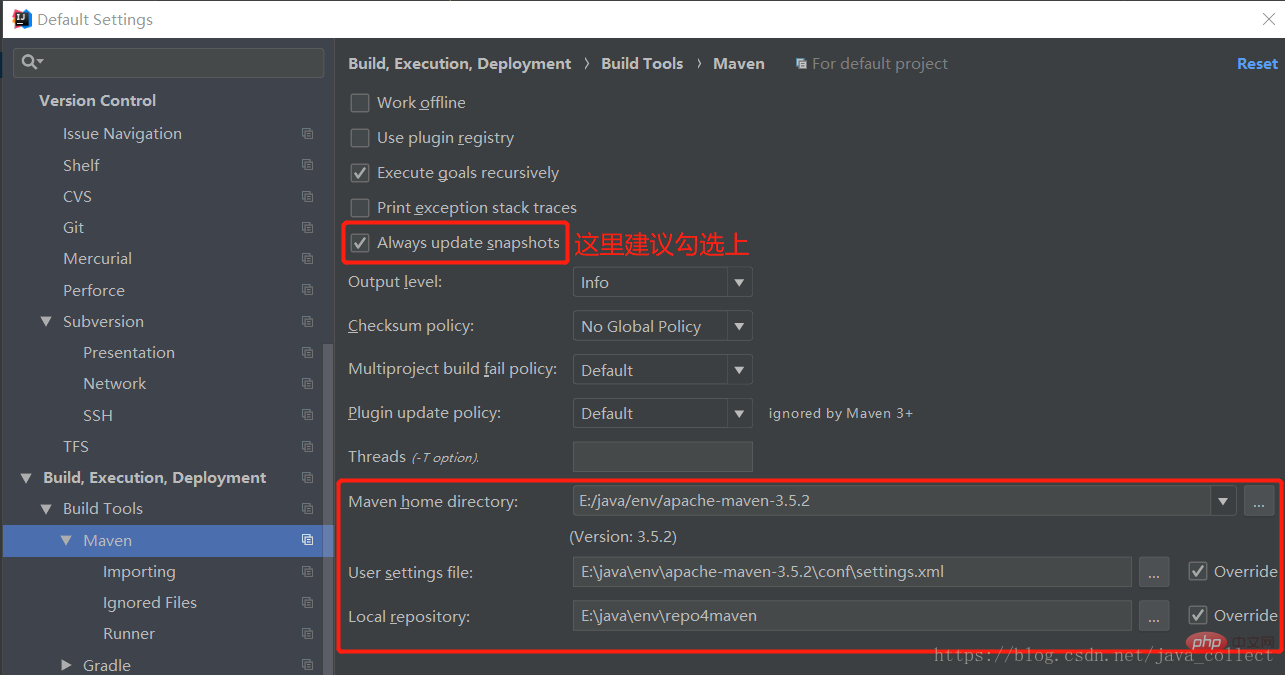 2.3 その他の
2.3 その他の
エンコード UTF-8 を設定します。後で文字化けしないように、下の図を見つけて赤枠のように設定してください。
-
git を設定します。 git を設定した後、右側の [テスト] をクリックして、成功したかどうかをテストできます。 git が配置されているパスに注意してください。
-
 上記は、初期インストールに推奨される構成項目です。フォント、プラグイン、ショートカット キーの変更、作成クラス テンプレートの変更など、その他の項目も照会および変更できます。あなた自身のニーズに応じて。
上記は、初期インストールに推奨される構成項目です。フォント、プラグイン、ショートカット キーの変更、作成クラス テンプレートの変更など、その他の項目も照会および変更できます。あなた自身のニーズに応じて。
検索:
idea の検索機能は非常に強力です。#ショートカット キー
| ##ctrl Shift f | |
|---|---|
| #ctrl Shift n | クラス名を検索 |
| shift shift | あらゆるものを検索 |
| alt F7 | 使用されている場所を検索 |
| # #ctrl alt b | サブクラスまたは実装メソッドの検索 |
| ctrl h | 継承関係の表示 |
| ##操作: |
ショートカット キー機能
| # #shift F6 | 名前の変更 | 先ほど表示した場所に戻ります。非常に実用的です | shift マウスの左ボタン |
|---|---|
| 現在のページを閉じる | |
| 現在の行を削除 | |
| public static Final String をすばやく入力 | #CRTL ALT V |
| シフト F4 | |
以上がアイデア学習の第一歩を詳しく解説の詳細内容です。詳細については、PHP 中国語 Web サイトの他の関連記事を参照してください。

ホットAIツール

Undresser.AI Undress
リアルなヌード写真を作成する AI 搭載アプリ

AI Clothes Remover
写真から衣服を削除するオンライン AI ツール。

Undress AI Tool
脱衣画像を無料で

Clothoff.io
AI衣類リムーバー

Video Face Swap
完全無料の AI 顔交換ツールを使用して、あらゆるビデオの顔を簡単に交換できます。

人気の記事

ホットツール

メモ帳++7.3.1
使いやすく無料のコードエディター

SublimeText3 中国語版
中国語版、とても使いやすい

ゼンドスタジオ 13.0.1
強力な PHP 統合開発環境

ドリームウィーバー CS6
ビジュアル Web 開発ツール

SublimeText3 Mac版
神レベルのコード編集ソフト(SublimeText3)

ホットトピック
 7708
7708
 15
15
 1640
1640
 14
14
 1394
1394
 52
52
 1288
1288
 25
25
 1232
1232
 29
29
 Java Springのインタビューの質問
Aug 30, 2024 pm 04:29 PM
Java Springのインタビューの質問
Aug 30, 2024 pm 04:29 PM
この記事では、Java Spring の面接で最もよく聞かれる質問とその詳細な回答をまとめました。面接を突破できるように。
 Java 8 Stream Foreachから休憩または戻ってきますか?
Feb 07, 2025 pm 12:09 PM
Java 8 Stream Foreachから休憩または戻ってきますか?
Feb 07, 2025 pm 12:09 PM
Java 8は、Stream APIを導入し、データ収集を処理する強力で表現力のある方法を提供します。ただし、ストリームを使用する際の一般的な質問は次のとおりです。 従来のループにより、早期の中断やリターンが可能になりますが、StreamのForeachメソッドはこの方法を直接サポートしていません。この記事では、理由を説明し、ストリーム処理システムに早期終了を実装するための代替方法を調査します。 さらに読み取り:JavaストリームAPIの改善 ストリームを理解してください Foreachメソッドは、ストリーム内の各要素で1つの操作を実行する端末操作です。その設計意図はです
 Java での日付までのタイムスタンプ
Aug 30, 2024 pm 04:28 PM
Java での日付までのタイムスタンプ
Aug 30, 2024 pm 04:28 PM
Java での日付までのタイムスタンプに関するガイド。ここでは、Java でタイムスタンプを日付に変換する方法とその概要について、例とともに説明します。
 カプセルの量を見つけるためのJavaプログラム
Feb 07, 2025 am 11:37 AM
カプセルの量を見つけるためのJavaプログラム
Feb 07, 2025 am 11:37 AM
カプセルは3次元の幾何学的図形で、両端にシリンダーと半球で構成されています。カプセルの体積は、シリンダーの体積と両端に半球の体積を追加することで計算できます。このチュートリアルでは、さまざまな方法を使用して、Javaの特定のカプセルの体積を計算する方法について説明します。 カプセルボリュームフォーミュラ カプセルボリュームの式は次のとおりです。 カプセル体積=円筒形の体積2つの半球体積 で、 R:半球の半径。 H:シリンダーの高さ(半球を除く)。 例1 入力 RADIUS = 5ユニット 高さ= 10単位 出力 ボリューム= 1570.8立方ユニット 説明する 式を使用してボリュームを計算します。 ボリューム=π×R2×H(4
 PHP対Python:違いを理解します
Apr 11, 2025 am 12:15 AM
PHP対Python:違いを理解します
Apr 11, 2025 am 12:15 AM
PHP and Python each have their own advantages, and the choice should be based on project requirements. 1.PHPは、シンプルな構文と高い実行効率を備えたWeb開発に適しています。 2。Pythonは、簡潔な構文とリッチライブラリを備えたデータサイエンスと機械学習に適しています。
 PHP:Web開発の重要な言語
Apr 13, 2025 am 12:08 AM
PHP:Web開発の重要な言語
Apr 13, 2025 am 12:08 AM
PHPは、サーバー側で広く使用されているスクリプト言語で、特にWeb開発に適しています。 1.PHPは、HTMLを埋め込み、HTTP要求と応答を処理し、さまざまなデータベースをサポートできます。 2.PHPは、ダイナミックWebコンテンツ、プロセスフォームデータ、アクセスデータベースなどを生成するために使用され、強力なコミュニティサポートとオープンソースリソースを備えています。 3。PHPは解釈された言語であり、実行プロセスには語彙分析、文法分析、編集、実行が含まれます。 4.PHPは、ユーザー登録システムなどの高度なアプリケーションについてMySQLと組み合わせることができます。 5。PHPをデバッグするときは、error_reporting()やvar_dump()などの関数を使用できます。 6. PHPコードを最適化して、キャッシュメカニズムを使用し、データベースクエリを最適化し、組み込み関数を使用します。 7
 未来を創る: まったくの初心者のための Java プログラミング
Oct 13, 2024 pm 01:32 PM
未来を創る: まったくの初心者のための Java プログラミング
Oct 13, 2024 pm 01:32 PM
Java は、初心者と経験豊富な開発者の両方が学習できる人気のあるプログラミング言語です。このチュートリアルは基本的な概念から始まり、高度なトピックに進みます。 Java Development Kit をインストールしたら、簡単な「Hello, World!」プログラムを作成してプログラミングを練習できます。コードを理解したら、コマンド プロンプトを使用してプログラムをコンパイルして実行すると、コンソールに「Hello, World!」と出力されます。 Java の学習はプログラミングの旅の始まりであり、習熟が深まるにつれて、より複雑なアプリケーションを作成できるようになります。




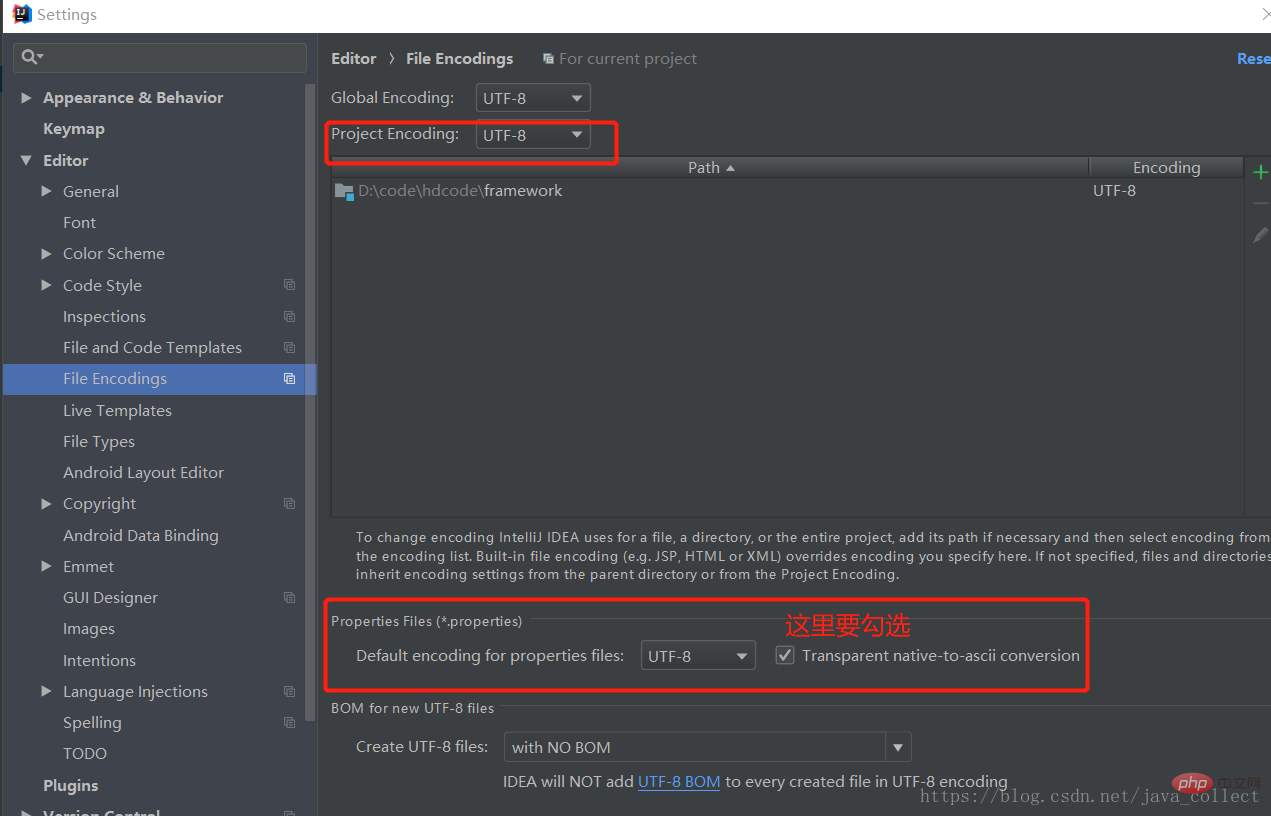
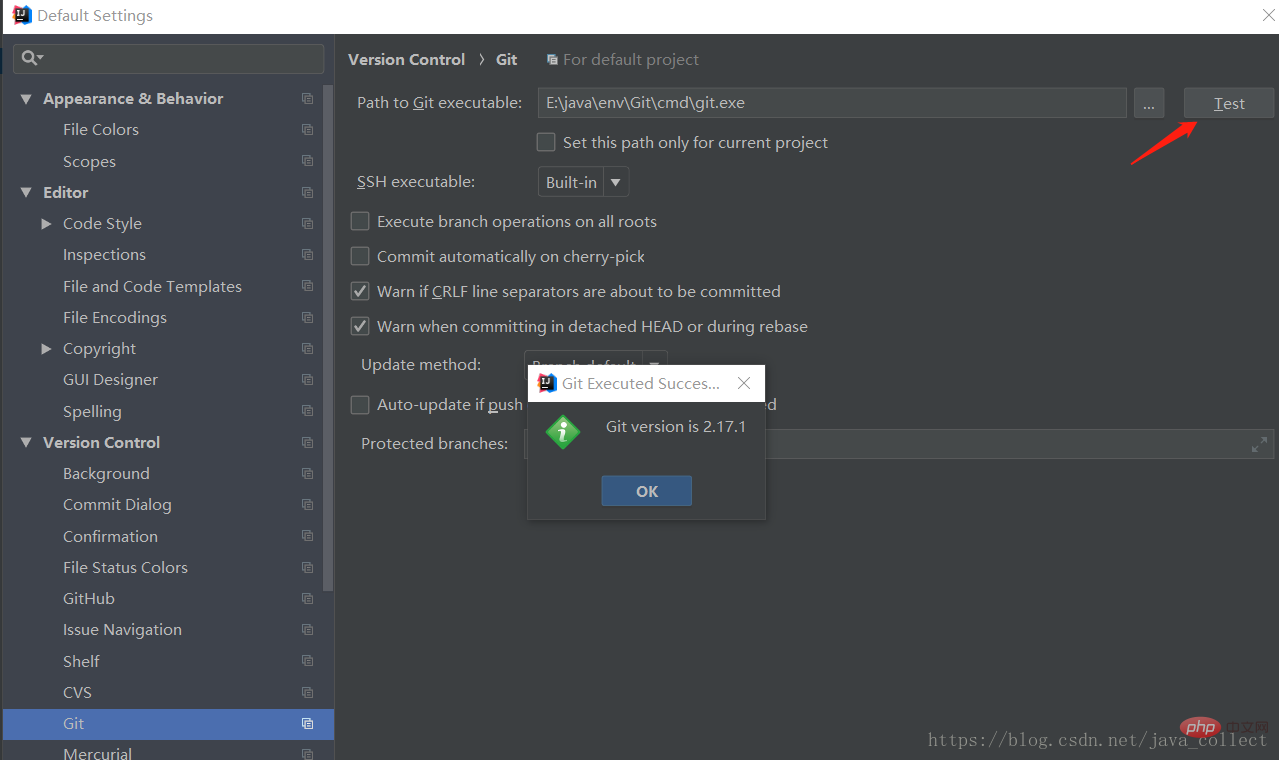 上記は、初期インストールに推奨される構成項目です。フォント、プラグイン、ショートカット キーの変更、作成クラス テンプレートの変更など、その他の項目も照会および変更できます。あなた自身のニーズに応じて。
上記は、初期インストールに推奨される構成項目です。フォント、プラグイン、ショートカット キーの変更、作成クラス テンプレートの変更など、その他の項目も照会および変更できます。あなた自身のニーズに応じて。 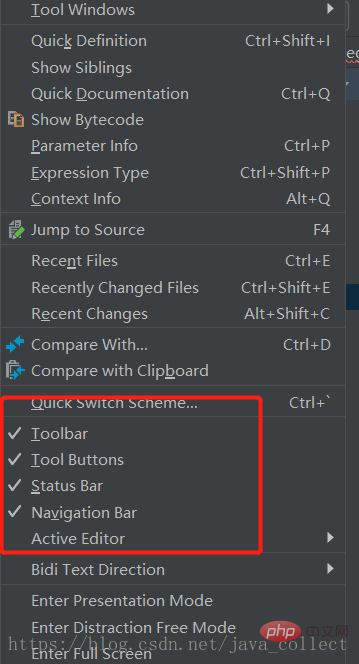

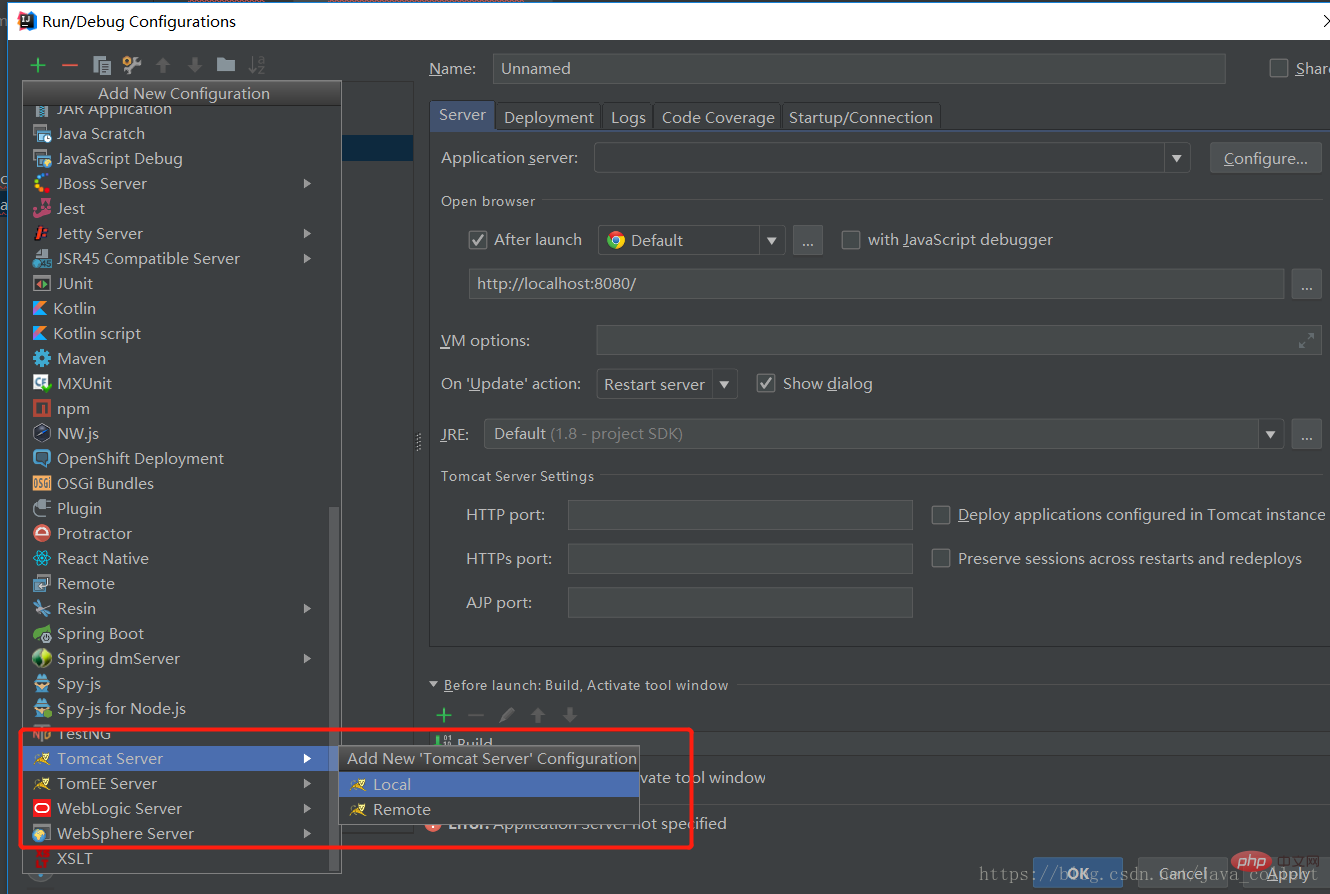

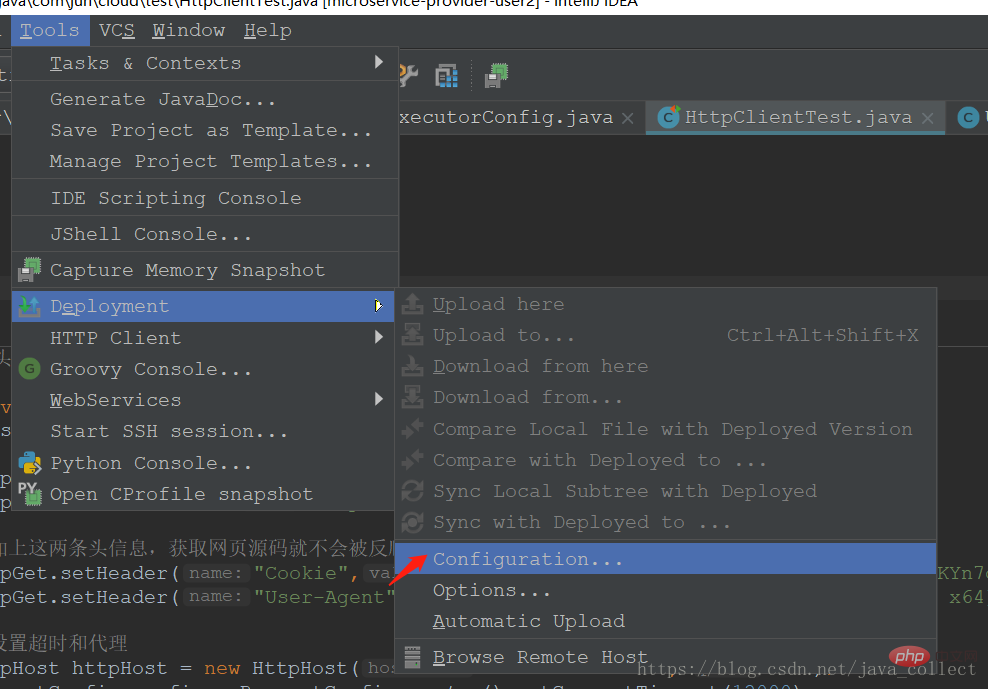
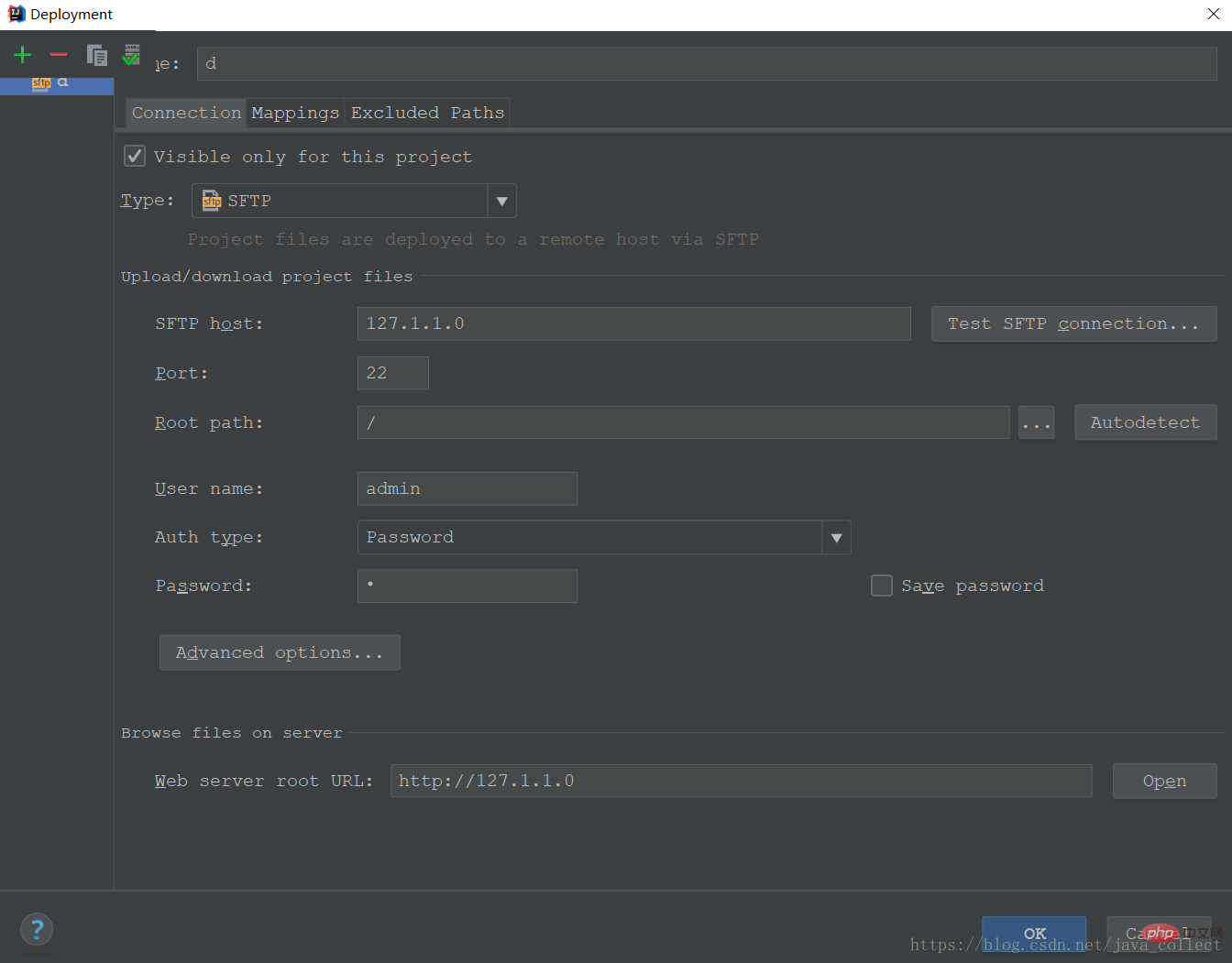 4.7 その他の構成
4.7 その他の構成